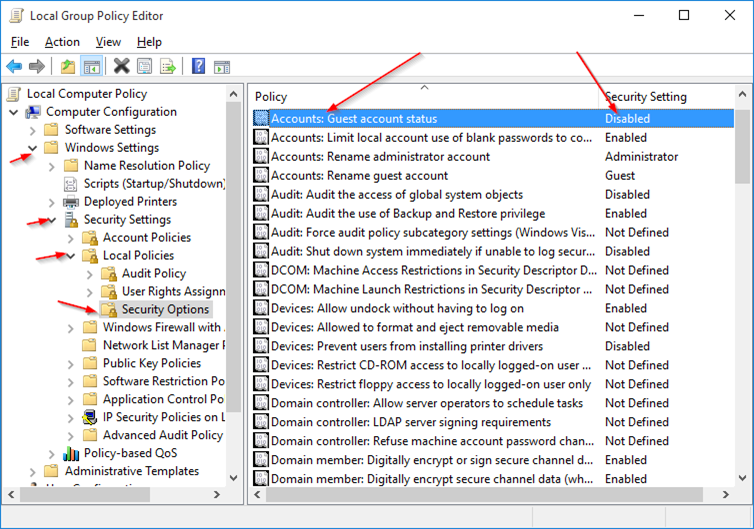24Aug
Jei po to, kai susipažinsite su "Windows", įjungsite "Mac", greitai pastebėsite, kad standartinis "Ctrl + Alt +" šriftas nieko nedaro."Mac OS X turi savo" Task Manager "versiją, bet ji šiek tiek skiriasi nuo" Windows ", ir jūs ją pasiekiate paspausdami Command + Option + Esc.
Nors "Windows" užduočių tvarkyklė turi daug informacijos ir funkcijų, OS X atskiria kai kurias iš šių funkcijų į atskiras programas."Force Quit" dialogas, kurį galite pasiekti naudodami Command + Option + Esc, leidžia uždaryti netinkamai veikiančias programas, panašiai kaip "Ctrl + Alt + Delete" užduočių tvarkytuvą "Windows".Tačiau, jei norite išsamesnės informacijos apie jūsų veikiančias programas ir bendrą sistemos išteklių naudojimą, norėsite naudoti atskirą "Activity Monitor" programą.
Kaip priversti nutraukti netinkamai veikiančias programas su komanda + parinktimi + Esc
Jei programa "Mac" užšaldyta, dialogo langas "Force Quit" gali būti uždarytas. Tai ypač naudinga, jei naudojate visą ekraną, pvz., Žaidimą, ir jūsų Mac, atrodo, neatsako.
Norėdami atidaryti dialogo langą "Force Quit", paspauskite Command + Option + Esc. Tai turėtų veikti net jei netinkamai veikianti programa perėmė jūsų ekraną, o jūsų "Mac" neatsako į kitus klaviatūros ar pelės veiksmus. Jei ši spartusis klavišas neveikia, greičiausiai turėsite priverstinai išjungti ir iš naujo paleisti "Mac".Norėdami priversti Mac išjungti, paspauskite maitinimo mygtuką ir palaikykite keletą sekundžių.Turėtumėte tai padaryti tik tada, kai "Mac" negali normaliai išjungti.
( įdomus faktas: Command + Option + Esc skiriasi nuo gerai žinomos "Windows" Ctrl + Alt + Delete nuorodos, bet jis iš tikrųjų yra panašus į "Windows" Ctrl + Shift + Escape spartą, kuri tiesiogiai atidaro užduočių tvarkyklę be papildomo paspaudimotai trunka iš "Windows" Ctrl + Alt + Delete ekrano.)
Taip pat galite atidaryti dialogo langą "Force Quit", spustelėdami "Apple" meniu savo meniu juostoje ir pasirinkdami "Force Quit".
Slinkite sąraše žemyn ir pasirinkite netinkamai veikiančią programąnori uždaryti. Spustelėkite mygtuką "Force Quit" ir jūsų "Mac" bus priverstinai uždaryti šią programą.
Taip pat yra kitų būdų priversti nutraukti netinkamai veikiančią programą.Pavyzdžiui, galite paspausti ir laikyti klavišus "Option" ir "Ctrl", o ant doko spustelėkite programos piktogramą.(Taip pat galite paspausti ir laikyti pasirinkimo klavišą, tada dešiniuoju pelės klavišu spustelėkite programos dėkle esančią piktogramą.) Pasirinkite parinktį "Force Quit", kuri pasirodys priverstinai uždarykite programą.
Jei programa neatsako ir keletą kartų paspaudžia ant jos antraštės juostos esantį raudoną mygtuką "Uždaryti", taip pat galite pamatyti greitą langą, kuriame bus klausiama, ar norite priversti uždaryti programą.
Kaip peržiūrėti daugiau informacijos, naudodamas aktyvumo stebėjimą
Dialogo lange "Force Quit" saugoma, kad būtų uždarytos netinkamai veikiančios arba įšaldytos programos. Tačiau tai neleidžia jums pamatyti, kiek CPU ar atminties naudoja skirtingos programos, peržiūrėkite bendrą sistemos išteklių naudojimą ar kitą statistiką, pvz., "Windows" užduočių tvarkyklę.
Norėdami pasiekti šias kitas funkcijas, turėsite naudoti "Activity Monitor".Jei norite jį pasiekti, paspauskite "Command + Space", kad atidarytumėte "Spotlight" paiešką, įrašykite "Activity monitor" ir paspauskite Enter. Arba atidarykite "Finder" aplanką "Applications", dukart spustelėkite aplanką "Utilities" ir dukart spustelėkite "Activity Monitor".
Šiame lange rodomas jūsų veikiančių programų ir kitų procesų sąrašas. Galite peržiūrėti informaciją apie savo procesoriaus, atminties, energijos, disko ar tinklo naudojimą - spustelėkite skirtuką, esantį lango viršuje, kad pasirinktumėte. Iš meniu "Rodyti" galite pasirinkti, kuriuos procesus norite matyti - tik jūsų vartotojo paskyros procesai arba kiekvienas procesas sistemoje.
Bendra sistema išteklių statistika taip pat pateikiama čia. Visi procesoriaus, atminties, energijos, disko ir tinklo skirtukai parodo, kiek išteklių naudojami visi jūsų kompiuteryje vykdomi procesai.
Jūs galite uždaryti programas ir iš čia - tiesiog pasirinkite programą sąraše, spustelėkite mygtuką "X" viršutiniame kairiajame įrankių juostos kampe ir pasirinkite "Baigti", kad uždarytumėte programą paprastai arba "Force Quit", jeitai neatsako.
Daugiau informacijos apie tai, kaip skaityti visą informaciją "Activity Monitor", skaitykite mūsų vadove.
Kaip tvarkyti paleisties programas
Jei naudojate užduočių tvarkyklę sistemoje "Windows 8" ar 10, jūs žinosite, kad taip pat galite valdyti paleidimo programas, kai prisijungiate prie savo kompiuterio. OS X turi ir panašią priemonę, bet ji nėra įtraukta į "Force Quit" arba "Activity Monitor" įrankius.
Norėdami tvarkyti savo "Mac" paleisties programas, spustelėkite "Apple" meniu ir pasirinkite "System Preferences". Spustelėkite "Users &Grupių "piktograma sistemos parinkčių lange.
Pasirinkite vartotojo paskyrą, kurią norite valdyti, savo vartotojo abonementą, tikriausiai, ir spustelėkite skirtuką "Prisijungimo elementai".Programos, kurios yra pažymėtos šiame sąraše, bus paleidžiamos, kai prisijungsite, todėl galėsite juos panaikinti, jei nenorite, kad jie būtų paleisti automatiškai. Taip pat galite vilkti ir paleisti programas iš doko arba aplanko "Programos", jei tai padarysite, jie bus įtraukti į šį sąrašą ir bus automatiškai atidaryti, kai prisijungsite.
Jums gali būti Ctrl + Alt + Deletesudegė į savo smegenis, kad sugauti visus, kai kažkas negerai. Jei kada nors atsidursite į bėdą "Mac", "Command + Option + Escape" atidarys dialogo langą "Force Quit" ir pateikia panašų tikslą.Už viską, jūs turite "Activity Monitor" ir sistemos nustatymus, kurie jums padės.
Image Credit: Vincent Brown dėl "Flickr
"